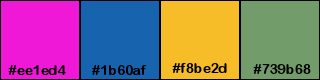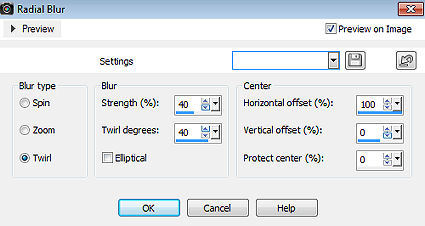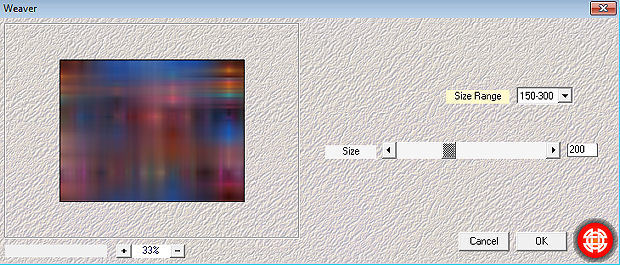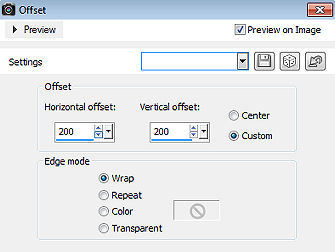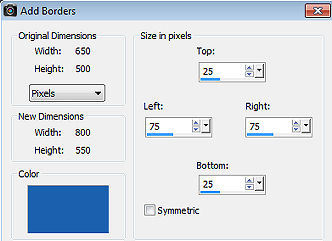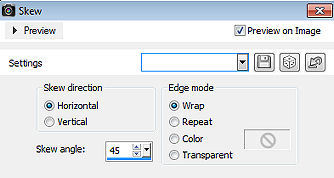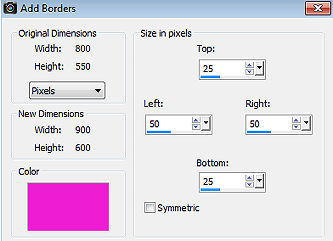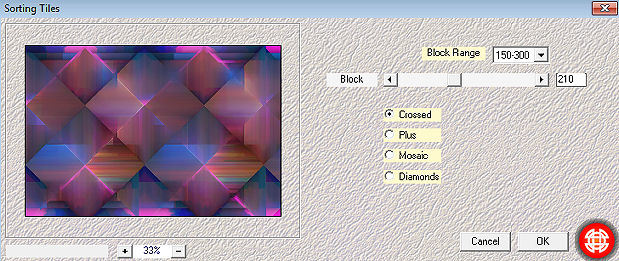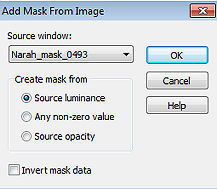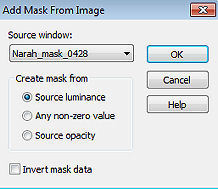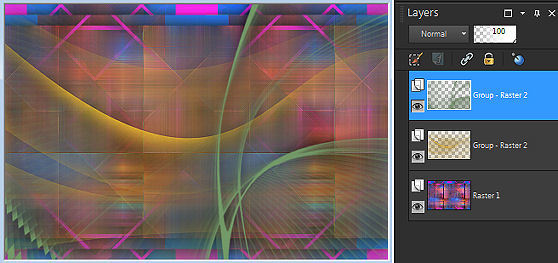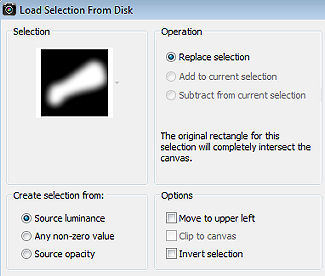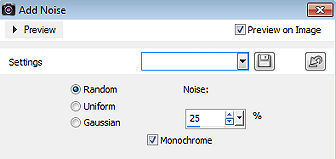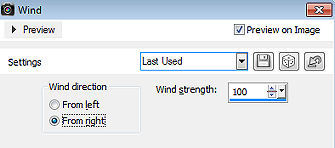Happy 2024 
Obrigada Annie por autorizar a tradução  Material Aqui Fazer tubes é muito trabalhoso, portanto, deixe-os sempre intactos Importante preservar os direitos autorais do artista original Dê o crédito ao seu criador Agradecimentos as criadoras do tube e das masks: Luz Cristina e Narah Plugins: Mehdi Abra o tubes e masks no PSP e coloque as seleções na pasta "Selections" Se usar um tube diferente, esse pode causar um resultado diferente nos efeitos As cores usadas neste tutorial são 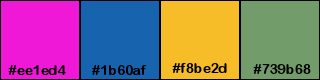
1. Abra uma imagem de 650 x 500 pixels - transparente 2. Coloque no foreground a cor 1 #ee1ed4 e no background a cor 2 #1b60af 3. Pinte a imagem com a cor do background 4. Selections / select all 5. Abra o tube 8124-LuzCristina - Edit / copy 6. Edit / paste into selection na imagem 7. Selections / select none 8. Effects / image effects / seamless tiling / settings: default 9. Adjust / Blur / Radial Blur Twirl / 40 / 40 / Eliptical desmarcado / 100 / 0 / 0 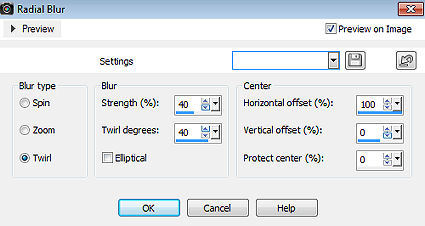
10. Layers / duplicate 11. Image / mirror (mirror horizontal) 12. Mude o blend mode dessa layer para hard light 13. Baixe a opacidade dessa layer para 50 14. Layers / merge / merge down 15. Effects / plugin / mehdi / weaver: Size Range 150-300 / Size 200 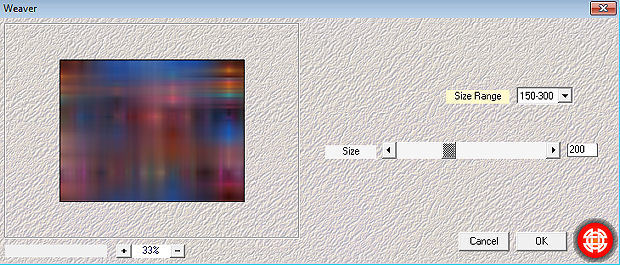
16. Effects / image effects / offset: 200 / 200 / Custom e Wrap marcados 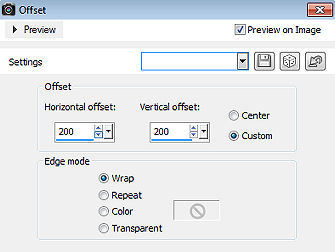
17. Effects / edge effects / enhance more 18. Layers / duplicate 19. Image / mirror (mirror horizontal) 20. Image / flip (mirror vertical) 21. Mude o blend mode dessa layer para dodge 22. Baixe a opacidade dessa layer para 50 23. Selections / select all 24. Image / add borders / symmetric desmarcado Top e Bottom 25 / Left e Right 75 / cor: background 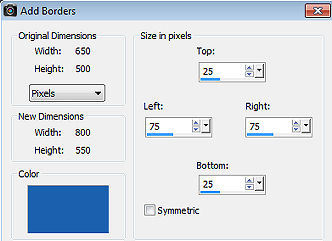
25. Effects / image effects / seamless tiling - como antes 26. Effects / 3D effects / drop shadow: 0 / 0 / 80 / 40,00 - cor: preta 27. Layers / new raster layer 28. Pinte a seleção com a cor do foreground 29. Selections / modify / contract / number of pixels: 10 30. Edit / cut (delete) 31. Selections / select none 32. Effects / image effects / seamless tiling - como antes 33. Effects / geometric effects / skew: Horizontal / 45 / Wrap 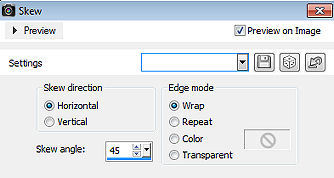
34. Layers / duplicate 35. Image / mirror (mirror horizontal) 36. Selections / select all 37. Image / add borders / symmetric desmarcado Top e Bottom 25 / Left e Right 50 / cor: foreground 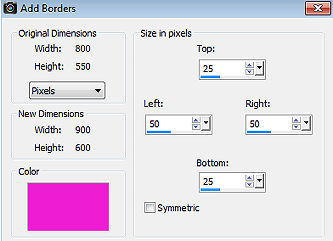
38. Effects / image effects / seamless tiling - como antes 39. Effects / 3D effects / drop shadow - como antes 40. Selections / select none 41. Effects / image effects / seamless tiling - altere "Direction" para horizontal 42. Layers / duplicate 43. Effects / plugin / mehdi / sorting tiles Block Range 150-300 / Block 210 / crossed marcado 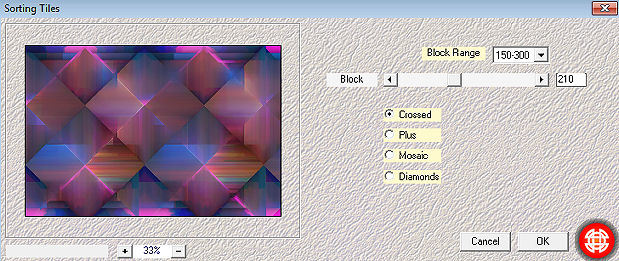
44. Mude o blend mode dessa layer para dodge 45. Baixe a opacidade dessa layer para 50 46. Effects / edge effects / enhance more 47. Image / flip (mirror vertical) 48. Layers / merge / merge down 49. Mude agora no foreground para uma nova cor do tube e aqui foi usada a cor #f8be2d (3) 50. Layers / new raster layer 51. Pinte a layer com a cor do foreground 52. Layers / new mask layer / from image Aplique a mask "Narah_mask_0493" 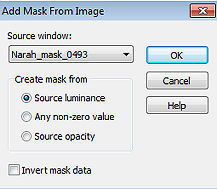
53. Layers / merge / merge group 54. Effects / 3D effects / drop shadow - como antes 55. Novamente altere a cor foreground para uma diferente cor do seu tube e aqui foi escolhida a cor #739b68 (4) 56. Layers / new raster layer 57. Pinte a layer com a cor do foreground 58. Layers / new mask layer / from image Aplique a mask 'Narah_mask_0428" 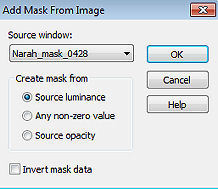
59. Layers / merge / merge group 60. Effects / 3D effects / drop shadow - como antes Sua imagem estará semelhante a essa 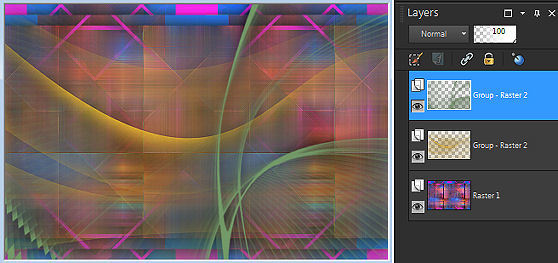
61. Layers / merge / merge visible layers 62. Selections / load/save selection / load selection from disk Aplique a seleção "happy-2024-cre@nnie" 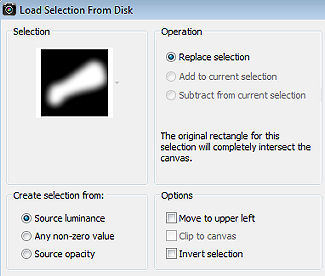
63. Selections / promote selection to layer 64. Selections / select none 65. Effects / edge effects / enhance more 66. Layers / duplicate 67. Image / mirror (mirror horizontal) 68. Layers / merge / merge down 69. Image / flip (mirror vertical) 70. Objects / align / top 71. Selections / select all 72. Image / add borders / symmetric / 50 pixels na cor do foreground cor (4) 73. Effects / image effects / seamless tiling - altere "Direction" para bidirectional 74. Selections / invert 75. Adjust / blur / radial blur - como antes 76. Selections / promote selection to layer 77. Image / mirror (mirror horizontal) 78. Image / flip (mirror vertical) 79. Selections / defloat 80. Mude o blend mode dessa layer para hard light 81. Layers / merge / merge down 82. Adjust / add/remove noise / add noise Randon / 25 /Monochrome 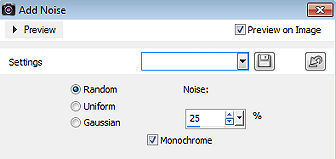
83. Selections / invert 84. Effects / 3D effects / drop shadow - como antes 85. Selections / select none 86. Abra o tube 8124-LuzCristina - Edit / copy 87. Edit / paste as new layer na imagem 88. Image / resize / 95% - resize all layers desmarcado 89. Aperte a tecla K (select) / configure position x: 143.00 e position y: 15.00 90. Effects / 3D effects / drop shadow - como antes 91. Abra o tube text-happy-2024 - Edit / copy 92. Edit / paste as new layer na imagem 93. Configure position x: 544.00 e position y: 127.00 94. Aperte a tecla M (deselect) 95. Layers / duplicate 96. Image / rotate right 97. Effects / distortion effects / wind
From right / 100 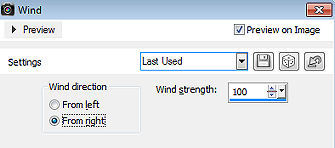
98. Image / rotate left 99. Layers / arrange / move down 100. Effects / edge effects / enhance 101. Effects / edge effects / enhance more 102. Mude o blend mode dessa layer para dissolve 103. Layers / new raster layer / assine 104. Image / add borders / symmetric / 1 pixel na cor do background 105. Image / resize / width 800 pixels - resize all layers maracdo 106. File / export / jpeg optimizer http://www.crea-annie-design.nl/happy-2024.html |